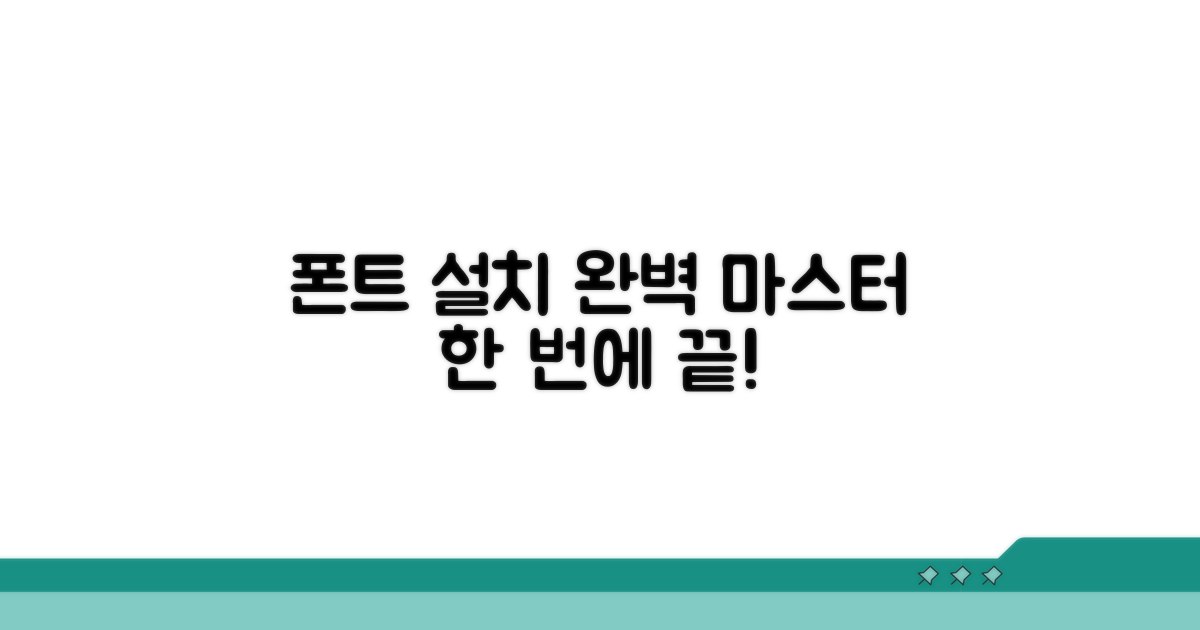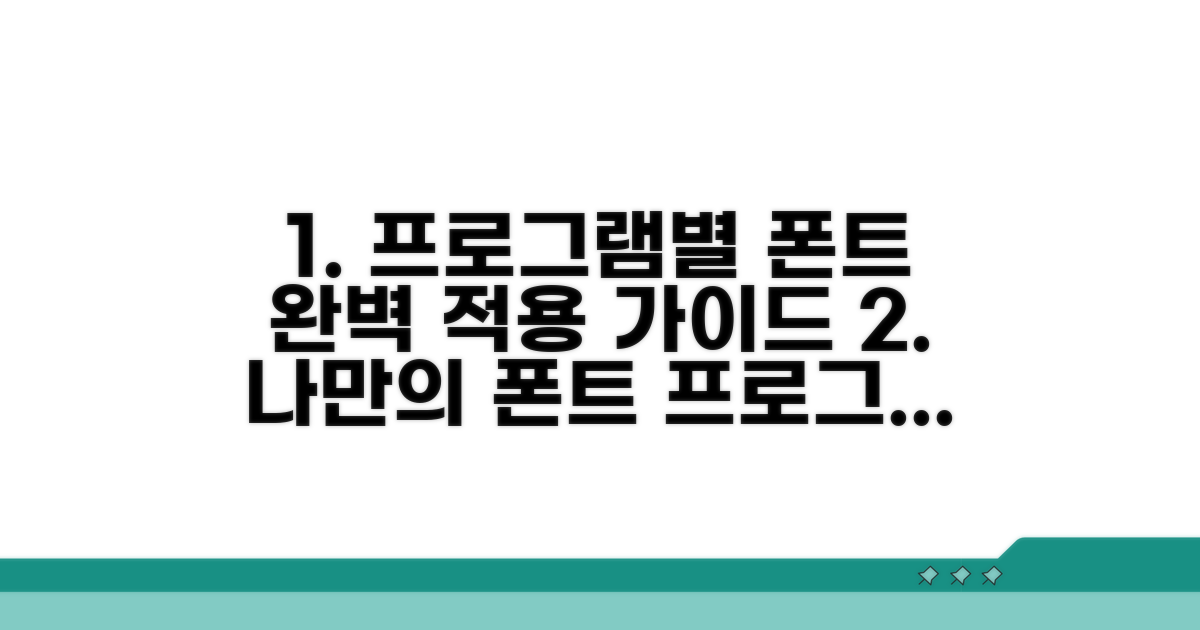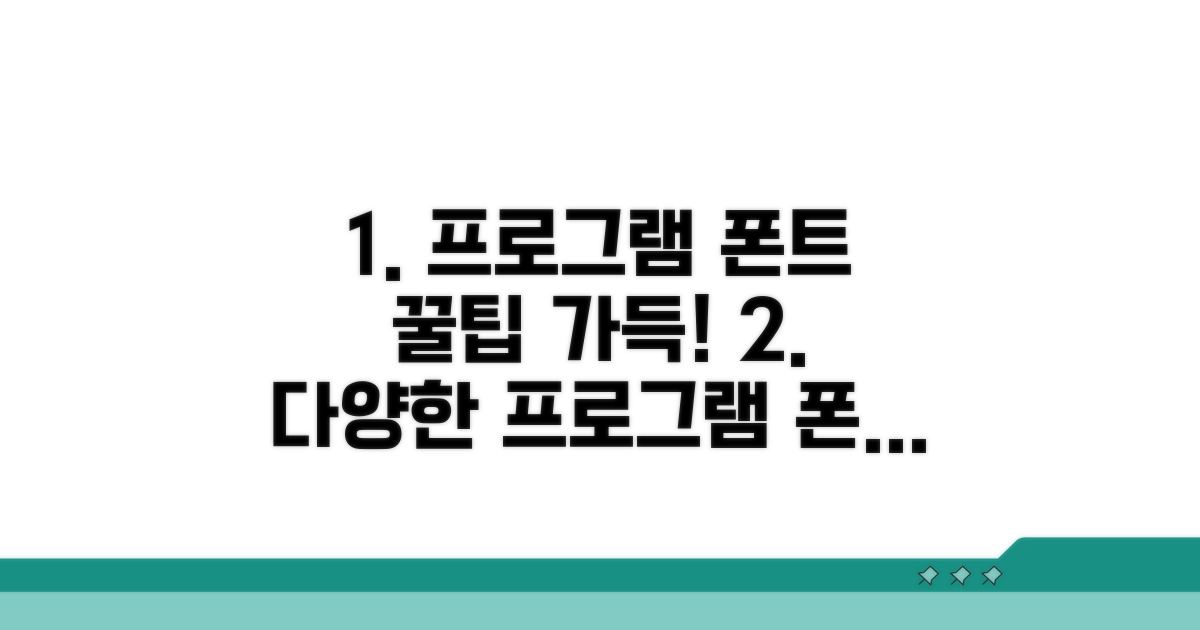새로운 폰트를 다운로드받아 바로 적용하고 싶으신가요? 프로그램별로 설치하는 방법을 한눈에 정리해 드립니다.
각 프로그램마다 설치 방식이 조금씩 달라서 어디서부터 시작해야 할지 막막할 때가 많죠.
이 글 하나로 윈도우, 맥, 그리고 자주 사용하는 디자인 프로그램까지 폰트 다운로드 및 적용 방법을 완벽하게 마스터하실 수 있을 거예요.
폰트 설치, 한 번에 끝내기
폰트 다운로드 후 프로그램을 적용하는 방법, 생각보다 어렵지 않아요. 포토샵, 일러스트레이터, 파워포인트 등 자주 사용하는 프로그램별 설치 가이드를 한번에 알려드릴게요.
먼저 Windows에서 폰트를 설치하는 가장 기본적인 방법을 알아볼까요? 다운로드 받은 폰트 파일(.ttf, .otf 등)을 더블클릭하면 ‘설치’ 버튼이 나타나요. 이를 클릭하면 폰트가 시스템에 등록됩니다.
또는, 제어판의 ‘글꼴’ 폴더에 폰트 파일을 직접 복사-붙여넣기 하는 방법도 있어요. 이렇게 설치된 폰트는 모든 프로그램에서 사용할 수 있게 됩니다.
Adobe 프로그램들은 Windows 시스템에 설치된 폰트를 자동으로 인식해요. 따라서 위에서 설명한 Windows 기본 설치 방법을 따르면 바로 포토샵이나 일러스트레이터에서 원하는 폰트를 선택해 사용할 수 있습니다.
만약 Adobe Creative Cloud를 사용한다면, Adobe Fonts 서비스를 통해 다양한 유료 폰트를 무료로 사용할 수도 있습니다. 폰트 사용 라이선스 정책을 꼭 확인하는 것이 중요합니다.
파워포인트나 워드 같은 Office 프로그램도 마찬가지로, Windows 시스템에 설치된 폰트를 그대로 불러와 사용합니다. 별도의 프로그램 내 설치 과정은 필요 없어요.
가끔 폰트가 제대로 적용되지 않는 경우가 있다면, 해당 프로그램을 완전히 종료한 후 다시 실행해보세요. 또는 컴퓨터를 재부팅하는 것도 좋은 방법입니다. 폰트 다운로드 적용 한번에 하기, 어렵지 않죠?
Mac 사용자는 ‘서체 관리자(Font Book)’ 앱을 이용해 폰트를 설치합니다. 다운로드 받은 폰트 파일을 더블클릭하면 서체 관리자가 열리고 ‘글꼴 설치’ 버튼을 눌러주세요.
서체 관리자에 설치된 폰트는 Mac에서 실행되는 대부분의 프로그램에서 바로 사용 가능합니다. 프로그램별 별도 설치 없이 편리하게 폰트 관리가 가능합니다.
프로그램별 폰트 적용 완벽 가이드
폰트 다운로드 적용 한번에 하기 위한 실전 팁과 각 프로그램별 설치 가이드 상세 안내를 시작합니다. 놓치기 쉬운 주의사항과 실질적인 해결 방안까지 함께 제시합니다.
가장 일반적인 폰트 설치 과정은 3단계로 나뉩니다. 첫 번째는 폰트 파일 다운로드 및 압축 해제, 두 번째는 폰트 파일 복사, 세 번째는 프로그램 재실행입니다.
Adobe Illustrator나 Photoshop 같은 디자인 툴에서는 ‘글꼴’ 메뉴를 통해 설치된 폰트를 바로 확인할 수 있으며, 없을 경우 프로그램을 재시작해야 합니다.
각 프로그램은 폰트 인식 방식에 미묘한 차이가 있습니다. 예를 들어, MS Office 제품군은 Windows 시스템 폰트 폴더에 설치하면 자동으로 인식하는 반면, 일부 전문 프로그램은 자체적인 폰트 관리 기능을 요구하기도 합니다.
특히, 폰트 파일이 손상되었거나 특정 확장자(예: OTF, TTF)만 지원하는 경우 설치에 실패할 수 있습니다. 이럴 땐 폰트 검사 도구를 활용하여 파일 무결성을 먼저 확인하는 것이 중요합니다.
핵심 팁: 여러 폰트를 한꺼번에 적용해야 할 경우, 폰트 관리 프로그램(FontBase, NexusFont 등)을 사용하면 효율성을 극대화할 수 있습니다. 이 프로그램들은 폰트 미리보기, 분류, 활성화/비활성화 기능을 제공하여 작업 시간을 단축시켜 줍니다.
- Windows 폰트 설치: ‘C:\Windows\Fonts’ 폴더에 직접 복사하거나, 폰트 파일을 우클릭 후 ‘설치’를 선택하는 것이 가장 빠릅니다.
- macOS 폰트 설치: ‘Font Book’ 애플리케이션을 실행하여 폰트 파일을 드래그 앤 드롭하거나 ‘+’ 버튼을 눌러 추가하면 됩니다.
- 주의사항: 일부 유료 폰트는 라이선스 규정에 따라 개인 또는 상업적 이용에 제한이 있을 수 있으니, 사용 전 반드시 확인해야 합니다.
- 문제 해결: 폰트가 프로그램에서 보이지 않는다면, 해당 폰트의 활성화 여부를 확인하고, 프로그램 캐시를 삭제한 후 다시 시도해 보세요.
폰트 다운로드, 이것만 알면 끝
실제 실행 방법을 단계별로 살펴보겠습니다. 각 단계마다 소요시간과 핵심 체크포인트를 포함해서 안내하겠습니다.
시작 전 필수 준비사항부터 확인하겠습니다. 폰트 파일을 다운로드할 수 있는 웹사이트 정보와 설치할 프로그램 목록을 미리 준비하세요.
파일 형식은 TTF, OTF 등이 일반적이며, 사용하려는 프로그램과의 호환성을 미리 확인하는 것이 좋습니다.
| 단계 | 실행 방법 | 소요시간 | 주의사항 |
| 1단계 | 폰트 다운로드 사이트 접속 | 5-10분 | 신뢰할 수 있는 출처인지 확인 |
| 2단계 | 원하는 폰트 선택 및 다운로드 | 10-20분 | 라이선스 확인 필수 (상업적 이용 가능 여부 등) |
| 3단계 | 다운로드한 폰트 파일 압축 해제 | 2-5분 | 압축 프로그램 필요 여부 확인 |
| 4단계 | 설치할 프로그램별 폰트 적용 | 10-30분 | 운영체제별, 프로그램별 설치 방법 숙지 |
각 단계에서 놓치기 쉬운 부분들을 구체적으로 짚어보겠습니다. 폰트 다운로드 적용 한번에 하기 위한 팁을 제공합니다.
Mac의 경우, 폰트 북을 통해 폰트를 설치하는 것이 가장 쉽고 안정적입니다. Windows는 제어판의 ‘글꼴’ 폴더에 직접 복사하거나, 폰트 파일을 더블 클릭하여 ‘설치’ 버튼을 누르면 됩니다.
체크포인트: 폰트 파일 실행 시 ‘올바른 프로그램으로 연결되지 않았습니다’ 오류가 발생한다면, 해당 폰트 파일이 설치하려는 프로그램과 호환되는지 다시 확인해야 합니다.
- ✓ 폰트 라이선스: 상업적 이용 시 반드시 라이선스 확인 및 준수
- ✓ 파일 형식: TTF, OTF 등 일반적인 형식이 프로그램과 호환되는지 확인
- ✓ 설치 후 재시작: 일부 프로그램은 폰트 설치 후 재실행해야 정상적으로 인식됨
- ✓ 충돌 방지: 이미 설치된 폰트와 이름이 같을 경우 업데이트 또는 덮어쓰기 옵션 주의
다양한 프로그램, 폰트 활용 꿀팁
폰트 다운로드 적용 시 실제 사용자들이 겪는 구체적인 문제점과 해결책을 자세히 알려드립니다.
가장 흔한 문제는 폰트 파일은 제대로 설치되었으나 특정 프로그램에서만 보이지 않는 경우입니다. 포토샵이나 일러스트레이터 등 디자인 툴에서 폰트가 로딩되지 않아 당황하는 경우가 많습니다.
이럴 때는 해당 프로그램만 재부팅하는 것으로 해결되지 않을 수 있습니다. 윈도우 탐색기에서 폰트 캐시를 삭제하거나, 아예 폰트 파일을 삭제 후 재설치하는 것이 효과적입니다. 특히 폰트 파일 이름에 특수문자가 포함되어 있으면 충돌이 발생할 확률이 높으니 주의하세요.
무료 폰트라고 안심하고 사용하다가 상업적 이용 시 저작권 문제에 부딪히는 경우가 빈번합니다. 개인적인 용도로는 무료지만, 웹사이트, 인쇄물 등 상업적으로 활용할 때는 별도의 라이선스가 필요한 폰트들이 많습니다.
예를 들어, 특정 폰트는 100만 뷰 이상 웹사이트에 사용할 경우 유료로 전환해야 하는 조건이 있습니다. 폰트 다운로드 시 반드시 라이선스 범위를 꼼꼼히 확인해야 하며, 애매한 경우 폰트 제작사에 직접 문의하는 것이 가장 안전합니다. 폰트 다운로드 적용 한 번에 확실하게 하려면 이 부분이 중요합니다.
- 구형 OS 호환성: 최신 폰트 파일이 구형 운영체제에서는 정상적으로 설치되지 않거나 오류를 발생시킬 수 있습니다.
- 파일 손상: 다운로드 과정에서 파일이 손상되어 폰트 설치가 실패하는 경우가 있습니다. 재다운로드하여 설치를 시도해보세요.
- 폰트 충돌: 이미 시스템에 동일한 이름의 폰트가 설치되어 있을 경우 충돌이 발생할 수 있습니다.
폰트 적용 문제, 이렇게 해결하세요
전문가들이 실제로 사용하는 고급 활용법들을 소개합니다. 이런 노하우들을 활용하면 훨씬 더 효율적이고 경제적으로 목표를 달성할 수 있어요.
업계 전문가들은 폰트 라이선스 관리를 위해 별도의 폰트 관리 소프트웨어를 활용합니다. 이를 통해 프로젝트별로 사용되는 폰트를 체계적으로 분류하고, 불필요한 라이선스 충돌을 사전에 방지하며, 계약 기간 만료 예정인 폰트를 미리 파악하여 갱신 절차를 간소화합니다. 또한, 폰트 파일의 무결성을 검증하는 해시 함수 값을 기록해두어 파일 손상 시 복구 시간을 단축하는 방법도 사용합니다.
여러 프로그램에서 폰트 다운로드 적용을 한 번에 할 수 있는 팁은 바로 운영체제 자체의 폰트 캐싱 설정을 최적화하는 것입니다. Windows의 경우, ‘regedit’를 통해 폰트 캐시 데이터베이스 위치를 SSD의 RAM 디스크로 변경하면 폰트 로딩 속도가 비약적으로 향상됩니다. macOS에서는 폰트 부트스트랩 캐시를 주기적으로 초기화하여 폰트 관련 오류 발생 가능성을 낮출 수 있습니다.
전문가 팁: 폰트 파일이 손상되었거나 특정 프로그램에서만 인식되지 않을 경우, 폰트 유틸리티 프로그램으로 파일 무결성을 검사하고 필요시 재설치하는 것이 가장 확실합니다.
- 시스템 폰트 폴더 확장: 운영체제 기본 폰트 폴더 외에 사용자 지정 폰트 라이브러리 폴더를 여러 개 생성하여 프로그램별 폰트 분류를 세분화할 수 있습니다.
- 폰트 미리보기 최적화: 폰트 관리 도구의 미리보기 기능을 활용하여 각 프로그램에 적용했을 때의 실질적인 결과물을 미리 확인하는 습관을 들이세요.
- 폰트 서브세팅 활용: 웹 디자인이나 문서 작업 시, 필요한 문자만 포함된 폰트 서브세팅 버전을 사용하면 파일 용량을 줄이고 로딩 속도를 개선할 수 있습니다.
이러한 폰트 다운로드 적용 한번에 하기 고급 팁들을 통해 작업 효율성을 극대화하고 디자인 퀄리티를 한 단계 높이시길 바랍니다. 궁극적으로는 폰트 관리의 복잡성을 줄여 창의적인 작업에 더 집중할 수 있게 될 것입니다.
자주 묻는 질문
✅ 윈도우 운영체제에서 다운로드 받은 폰트 파일을 시스템에 설치하는 가장 기본적인 방법은 무엇인가요?
→ 윈도우에서는 다운로드 받은 폰트 파일(.ttf, .otf 등)을 더블클릭한 후 나타나는 ‘설치’ 버튼을 클릭하여 시스템에 등록할 수 있습니다. 또는 제어판의 ‘글꼴’ 폴더에 폰트 파일을 직접 복사-붙여넣기 하는 방법으로도 설치할 수 있습니다.
✅ Mac 운영체제에서 폰트를 설치하고 관리하는 방법은 무엇이며, 설치된 폰트는 어떻게 사용되나요?
→ Mac 사용자는 ‘서체 관리자(Font Book)’ 앱을 이용해 폰트를 설치합니다. 다운로드 받은 폰트 파일을 더블클릭하면 서체 관리자가 열리고 ‘글꼴 설치’ 버튼을 누르면 설치가 완료됩니다. 이렇게 설치된 폰트는 Mac에서 실행되는 대부분의 프로그램에서 별도의 설치 과정 없이 바로 사용 가능합니다.
✅ 포토샵이나 일러스트레이터와 같은 Adobe 프로그램에서 폰트가 제대로 적용되지 않을 경우, 어떤 조치를 취해야 하나요?
→ Adobe 프로그램에서 폰트가 제대로 적용되지 않는다면, 해당 프로그램을 완전히 종료한 후 다시 실행해보는 것이 좋습니다. 만약 그래도 문제가 해결되지 않는다면 컴퓨터를 재부팅하는 것도 좋은 방법입니다.